- Gladko pomikanje je funkcija, ki jo v večini brskalnikov omogočajo boljše pomikanje po spletnih straneh različnih velikosti.
- V spodnjem priročniku je predstavljeno, kako lahko funkcijo omogočite v nekaterih najbolj priljubljenih brskalnikih.
- Za več podobnih vadnic obiščite našo fantastično Stran brskalnikov.
- Če želite izvedeti več o tehnologiji na splošno, pojdite ven Kaj je stran.

Ta programska oprema bo zagotovila, da bodo vaši gonilniki delovali in vas tako varovala pred pogostimi napakami računalnika in okvaro strojne opreme. Preverite vse svoje voznike zdaj v treh preprostih korakih:
- Prenesite DriverFix (preverjena datoteka za prenos).
- Kliknite Zaženite optično branje najti vse problematične gonilnike.
- Kliknite Posodobi gonilnike da dobite nove različice in se izognete sistemskim okvaram.
- DriverFix je prenesel 0 bralci ta mesec.
Ste že slišali izraz Sgladko pomikanje? Iščete, kako to omogočiti v računalniku? V tem priročniku vam bomo pokazali, kaj je gladko pomikanje in kako ga lahko omogočite v računalniku.
Gladko drsenje, kot že ime pove, je nedavno uvedena izboljšavna funkcija, namenjena izboljšanju drsenja v spletnih brskalnikih. To funkcijo so med drugim sprejeli Mozilla Firefox, Google Chrome, Internet Explorer, Edge in Opera Mini.
S to funkcijo lahko gladko krmarite po strani, ne glede na njeno velikost. Čeprav je gladko pomikanje zdaj osnovna značilnost večine brskalnikov, je marsikomu še vedno nekoliko težko uporabljati / omogočiti.
Kako v računalniku omogočim gladko pomikanje? Najprej morate vedeti, da je gladko pomikanje na voljo v vseh večjih brskalnikih. Če ga želite omogočiti v Firefoxu, morate na zavihku Preference preveriti možnost gladkega pomikanja. Ta postopek je v Chromu nekoliko naprednejši in zahteva, da obiščete stran about: flags v Chromu in od tam omogoča gladko pomikanje.
Kako v računalniku omogočiti gladko pomikanje?
- Omogočite gladko drsenje v Operi
- Omogočite gladko pomikanje v programu Microsoft Edge
- Omogočite gladko pomikanje v Mozilla Firefox
- Omogočite gladko pomikanje v brskalniku Google Chrome
1. Omogočite gladko drsenje v Operi
Enostavno je omogočiti gladko drsenje v Operi, čeprav je treba omeniti, da sam brskalnik privzeto nima te funkcije.
Vendar ima Opera veliko knjižnico razširitev, do katere lahko dostopa, kar vam v bistvu omogoča, da v brskalnik dodate izkušnjo gladkega drsenja.
To se naredi po zaslugi razširitve z imenom SmoothScroll ki vam omogoča gladko drsenje po spletnih mestih s pomočjo tipkovnice in miške.
Kako dodati SmoothScroll v Opera.
- Odprto Opera
- Pritisnite tipko Razširitve.
- Na glavnem zaslonu je videti kot kocka
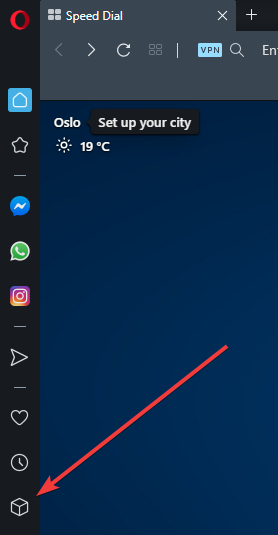
- Na glavnem zaslonu je videti kot kocka
- V Podaljšanje zaslon, izberite Pridobite več razširitev
- Vtipkaj SmoothScroll v Poiščite dodatke iskalna vrstica
- Izberite razširitev in kliknite na + Dodaj v Opera

Zdaj, ko ste namestili razširitev, uživajte v boljšem načinu krmarjenja po svojih spletnih mestih.
Če že govorimo o prilagoditvi, lahko razširitve Opera v celoti spremenijo brskalnik, kar vam omogoča, da ga specializirate v katero koli smer: pretakanje, igranje iger, pisanje v WordPress itd.
Vse skupaj je odličen brskalnik, ki se mu lahko odločite, če želite nekaj modernega in učinkovitega.

Opera
Namestite ta bliskovito hitri spletni brskalnik in pridobite dostop do zmožnosti gladkega drsenja prek knjižnice razširitev.
Obiščite spletno mesto
2. Omogočite gladko pomikanje v programu Microsoft Edge
Omogočanje gladkega pomikanja v programu Microsoft Edge je precej preprosto in v tem priročniku vam bomo pokazali, kako to pravilno storiti.
Če želite to narediti, sledite spodnjim korakom:
- Odprite pogovorno okno Zaženi s pritiskom na Tipka Windows + R..
- V pogovorno okno vnesite sistemske lastnosti napredne in pritisnite Enter.
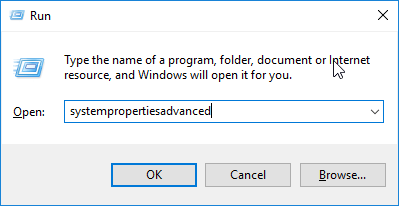
- Na seznamu možnosti kliknite Napredno zavihek.
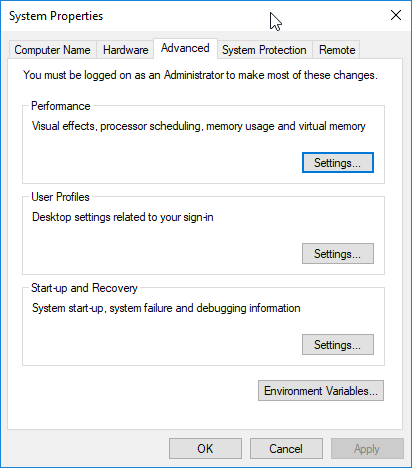
- Spodaj Izvedba, kliknite na Nastavitve .
- Poiščite in preverite Gladko pomikanje po seznamih.
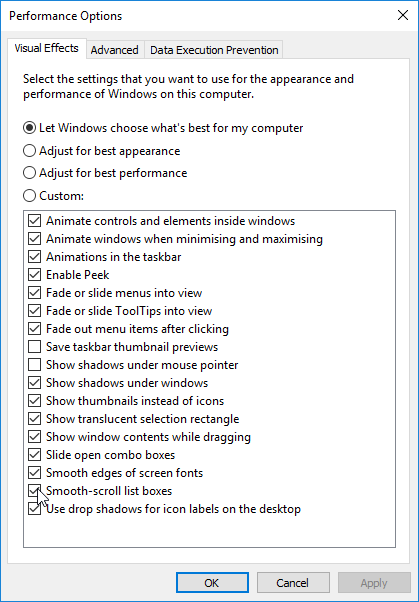
- Izberite Uporabi> V redu.
- Kliknite v redu znova v potrditvenem pozivu, da zaključite postopek.
Po zaključku naj bi v Edgeu začelo delovati gladko pomikanje.
3. Omogočite gladko pomikanje v Mozilla Firefox
Če želite v Mozilla Firefox omogočiti funkcijo gladkega pomikanja, sledite spodnjim preprostim smernicam:
- Kosilo Firefox.
- Tip približno: preferenca v naslovni vrstici in nato pritisnite Enter tipko.

- V prikazanem oknu poiščite Brskanje in preverite Uporabite gladko drsno polje pod njim. To bo omogočilo gladko pomikanje.
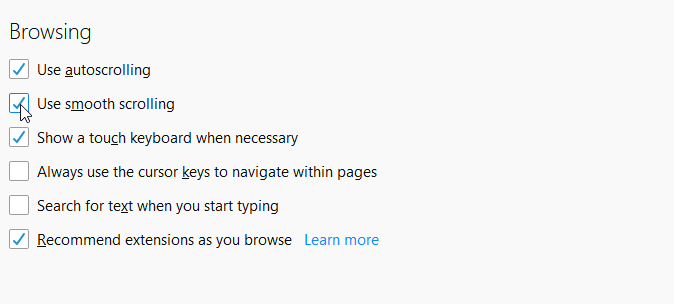
- In dobro je iti!
Po omogočitvi funkcije lahko poskusite in znova konfigurirate nastavitve brskalnika, da dodatno optimizirate funkcijo gladkega pomikanja.
Če želite to narediti, preberite spodnja navodila po korakih:
- Zaženite Firefox.
- Tip približno: config v naslovno polje in pritisnite Enter. To bi moralo prikazati seznam nastavitev.
- V naslednjem oknu vnesite general.smoothScroll.currentVelocityWeighting v določeno iskalno polje in pritisnite Enter.
- Dvokliknite vnos s seznama rezultatov in nastavite njegovo vrednost na 0.
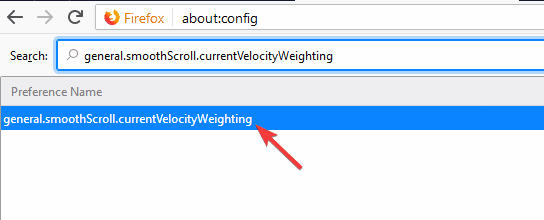
- Nastavite general.smoothScroll.mouseWheel.durationMaxMS do 250.
- Nastavite genral.smoothScroll.stopDecelerationWeighting do 0.75.
- Nazadnje morate nastaviti mousewheel.min_line_scroll_amount do 28.
- In vse ste pripravljeni!
4. Omogočite gladko pomikanje v brskalniku Google Chrome
Za razliko od večine običajnih brskalnikov v Chromu gladko pomikanje privzeto ni omogočeno. Če želite omogočiti funkcijo v Google Chromu, sledite spodnjim navodilom:
- Odprite brskalnik Chrome in vnesite približno: zastave ali chrome: // zastavice v naslovni vrstici in pritisnite Enter.

- Na prikazani konfiguracijski strani poiščite Gladko pomikanje in kliknite nanjo.
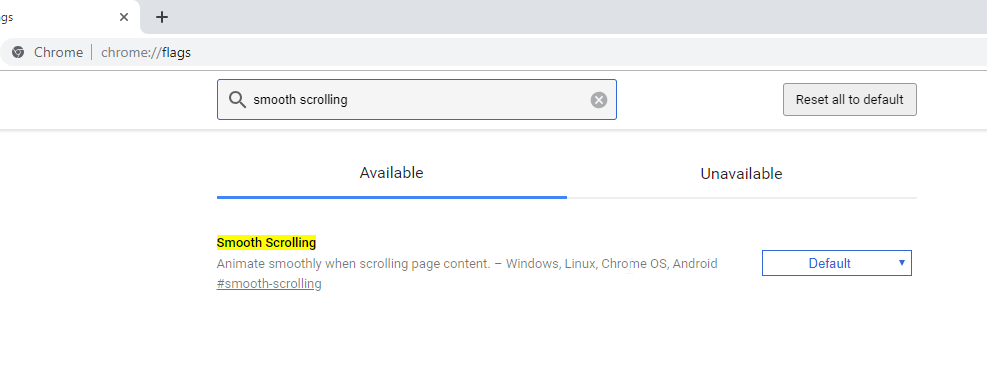
- V naslednjem oknu kliknite Omogoči> Znova zaženi zdaj.
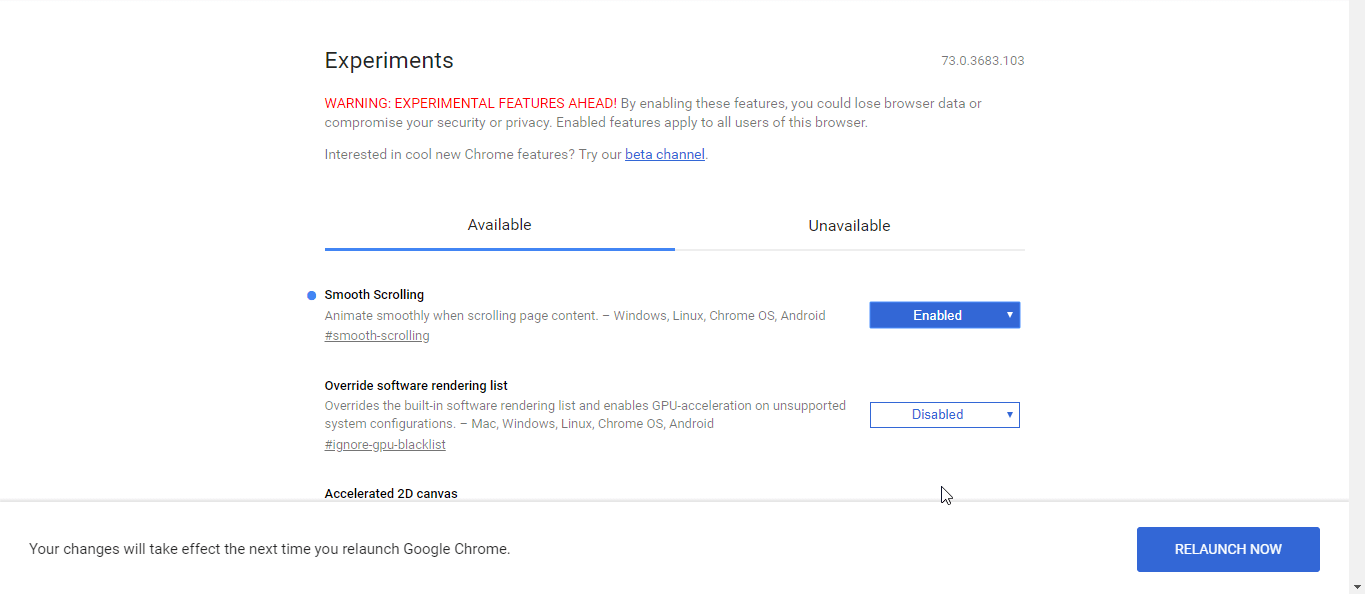
Ko je to končano, lahko v računalniku uživate v optimiziranem nemotenem drsenju.
V tem priročniku smo vam pokazali, kaj je gladko drsenje in kako ga omogočiti v večjih brskalnikih. Če se vam zdi ta vodič v pomoč, nam prosim pustite komentar spodaj.

